Goorma ayaa barnaamij ama app lagu rakibay Windows 10?
Waxaa laga yaabaa inaad haysato Windows 10 kumbuyuutarkaaga ama aaladdaada muddo dheer. Waxay leedahay apps iyo barnaamijyo badan oo lagu rakibay, oo aadan xitaa xasuusan marka ay meesha ugu horrayn. Ma doonaysaa in aad ogaato marka codsiga lagu rakibay Windows 10 ? Ma doonaysaa in aad ogaato goorta la rakibay a Windows 10 app ka dukaanka Microsoft ?(Microsoft Store)
MUHIIM:(IMPORTANT:) Hagahan waxa uu daboolayaa labadaba Windows 10 apps-ka loo qaybiyo Bakhaarka Microsoft(Microsoft Store) iyo barnaamijyada ama abka desktop-ka oo aad ka soo dejisan karto oo aad ku rakibi karto meel kasta oo kale. Haddii aad rabto inaad ogaato marka a Windows 10 app la rakibay, habka ugu horreeya waa kan kaliya ee ku caawinaya. Barnaamijyada desktop-ka iyo barnaamijyada, hubi hababka kale sidoo kale.
Ogow marka barnaamij ama app la rakibay, adoo isticmaalaya Windows 10 Settings
Marka hore, fur app Settings gudaha (open the Settings)Windows 10 . Hal dariiqo oo taas lagu sameeyo ayaa ah inaad riixdo furayaasha Windows + I ee kumbuyuutarkaaga. Kadib, aad qaybta Apps -ka.

Tiirka bidixda, hubi in Apps & sifooyinka(Apps & features) la doortay. Dhanka midig, Windows 10 wuxuu soo bandhigayaa dhammaan abka iyo barnaamijyada lagu rakibay kumbuyuutarkaaga ama aaladdaada.
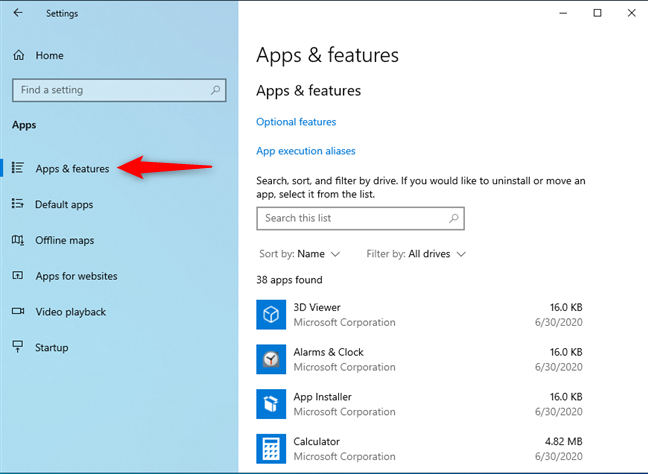
Hoos(Scroll) ugu dhaadhac liiska apps-ka dhanka midig, oo hel midka ku xiiseeya. Guji ama ku dhufo magaceeda, oo arag taariikhda rakibidda ka hooseysa cabbirkeeda, sida sawirka hoose. Marka la sameeyo, waxaad xidhi kartaa Settings .

MUHIIM:(IMPORTANT:) Mid ka mid ah dhinaca hoose ee habkan ayaa ah in loogu talagalay Windows 10 apps lagu cusboonaysiiyay Bakhaarka Microsoft(Microsoft Store) , taariikhda la muujiyay waa taariikhda cusbooneysiintoodii ugu dambeysay. Marka Microsoft Store uu cusboonaysiiyo abka( updates an app) , Windows 10 waxa uu u xisaabinayaa rakibaadda cusub ee abka, taariikhda rakibiduna sidaas ayay isu beddeshaa.
TALO:(TIP:) Haddii aad rabto inaad hesho nooca saxda ah ee app ama barnaamijka aad isticmaasho, arag sida loo helo nooca saxda ah ee codsi kasta oo Windows ah(how to find the exact version of any Windows application) .
Soo ogow marka abka miiska la rakibay, addoo isticmaalaya Control Panel
Haddii aad rabto inaad ogaato marka barnaamij (ama app desktop) lagu rakibay gudaha Windows 10 , fur Control Panel(open the Control Panel) . Daaqadda Control Panel , guji "Uninstall a program" oo ku hoos jirta Programs . Haddii kale, waxaad aadi kartaa "Programs -> Programs and Features."
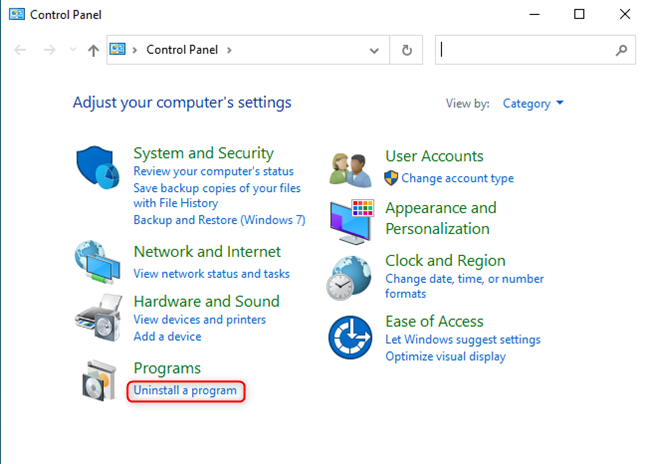
Waxaa lagu tusay liiska dhammaan barnaamijyada desktop-ka ee lagu rakibay adiga Windows 10 PC. Soo hel barnaamijka aad xiisaynayso, ka bacdina hubi khaanadda lagu rakibay . (Installed On)Halkaa waxaad ku arkaysaa markii barnaamijkaas la rakibay.
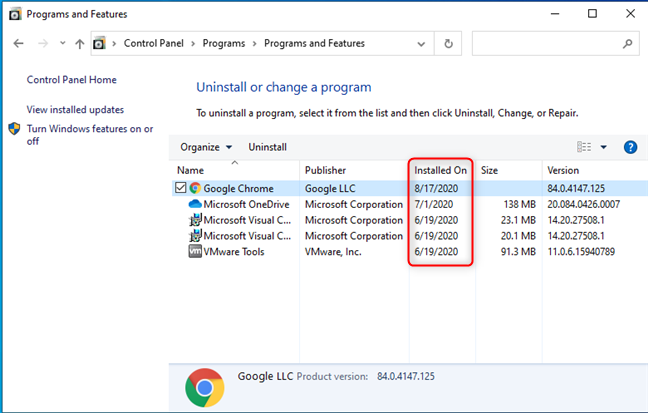
Haddii aadan arkin tiirkaan, ku dhufo midigta tiir kasta oo ka mid ah liiska barnaamijyada, oo calaamadee ikhtiyaarka " installed On" .
MUHIIM:(IMPORTANT:) Mid hoos u dhac ku ah habkan ayaa ah in qaar ka mid ah apps-ka desktop-ka ay beddelaan taariikhda "Installed On" marka ay iyagu cusbooneysiiyaan. Sidaa darteed, ma arkaysid markii la rakibay, laakiin markii cusbooneysiinta la rakibay ugu dambeysay. Si wax looga dhigo kuwo jahawareer badan leh, dhammaan barnaamijyadu isku si uma dhaqmaan. Sababtan awgeed, waxaan doorbideynaa habka xiga ee hagahan, kaas oo bixiya macluumaad badan oo lagu kalsoonaan karo.
Soo ogow marka abka miiska la rakibay, addoo isticmaalaya File Explorer
Marka hore, fur File Explorer(open File Explorer) . Mid ka mid ah siyaabaha aad taas ku samayn karto waa inaad ku dhejisid Windows + E kumbuyuutarkaaga ama guji calaamadeeda goobta shaqada. Tag PC-kan(This PC) , oo fur darawalka halka lagu rakibay Windows 10 . Caadiyan, taasi waa C: wadista. Haddii barnaamijka aad rabto inaad hubiso uu yahay 32-bit, fur faylka Program Files (x86) . Haddii ay tahay mid 64-bit ah, fur faylka Program Files folder. Haddii aanad garanayn xogtan, labada fayl midba midka kale u fur, oo arag haddii aad hesho faylka rakibaadda barnaamijka. Markaad sameyso, midig-guji mid ka mid ah tiirarka ka sarreeya liiska galka, oo dooro Taariikhda la abuuray(Date created) .

Tani waxay ku daraysaa tiirka taariikhda la abuuray(Date created) macluumaadka lagu muujiyay gal kasta. Raadso faylka rakibaadda ee barnaamijka aad xiisaynayso, oo arag goorta la abuuray. Taariikhdaas waa taariikhda markii ugu horeysay ee barnaamijka la rakibay.

Xidh File Explorer marka la sameeyo.
TALO:(TIP:) Haddii aad rabto inaad ogaato cabbirka a Windows 10 app ama barnaamijka aad isticmaashid, arag afar siyaabood oo aad ku ogaatid inta boos ee ay abkaagu isticmaalayaan(four ways to find out how much space your apps are using) .
Soo ogow marka abka miiska la rakibay, addoo isticmaalaya PowerShell
Habkani waxa uu soo celinayaa xogta la mid ah kan Control Panel , waxaana laga yaabaa inay faa'iido u leedahay dadka jecel ama isticmaala goobaha taliska. Bilow PowerShell(Start PowerShell) , oo geli amarkan adigoon lahayn calamadaha xigashada: "gp HKLM:\Software\Microsoft\Windows\CurrentVersion\Uninstall* |Select DisplayName, InstallDate|ogv" . Waa inaad aragto natiijo la mid ah sawirka hoose.
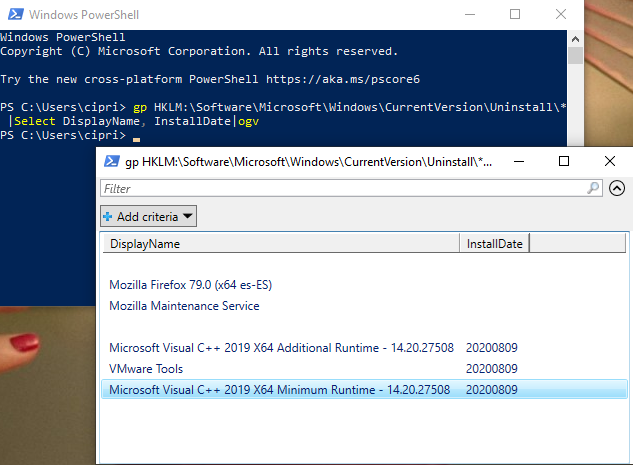
Ogow in InstallTaariikhda(InstallDate) la qoray iyada oo aan bannaanayn inta u dhaxaysa sanadka, bisha, iyo maalinta barnaamij kasta la rakibay. Sidoo kale, qaar ka mid ah codsiyada desktop-ka, waxaa laga yaabaa inaysan jirin taariikhda rakibida oo la bixiyay, inkastoo xogtaas lagu soo bandhigay meelo kale.
Ma(Did) ogaatay markii app ama barnaamij la rakibay?
Waxaan rajeynayaa inaad faa'iido u heshay talooyinkan. Way adag tahay in la ogaado taariikhda saxda ah ee app lagu rakibay adiga Windows 10 kumbiyuutarka ama qalabka, hababkani waa kuwa kaliya ee aan ogaan karno. Haddii aad taqaano siyaabo kale oo aad ku aragto marka barnaamij ama app la rakibay, haka labalabeyn inaad la wadaagto faallooyinka hoose.
Related posts
7 siyaabood oo loo yareeyo oo loo kordhiyo apps gudaha Windows 10
12 tabo oo ku saabsan sida loo baadho Windows 10
Sida loo dhejiyo Start Menu gudaha Windows 10: Hagaha oo dhameystiran
Sida loo isticmaalo kombiyuutarada badan ee Windows 10: Dhammaan waxaad u baahan tahay inaad ogaato
Waa maxay View Task in Windows 10 iyo sida loo isticmaalo
Sida loo beddelo dhammaan faylasha ku jira galka gudaha Windows 10
3 siyaabood oo bilaash ah oo lagu soo dejiyo Windows 10, 32-bit ama 64-bit
Sida loo kala saaro, kooxda, iyo shaandhaynta faylalka & faylalka gudaha Windows 10's File Explorer
Sida bogga internetka loogu dhejiyo barta shaqada ama Start Menu gudaha Windows 10
Sida loo sameeyo Windows 10's File Explorer tus thumbnails ee dhammaan faylasha warbaahinta
5 siyaabood oo loo tirtiro faylasha (si ku meel gaar ah ama si joogto ah) gudaha Windows 10
Sida loo sameeyo Windows 10's File Explorer wuxuu ku bilaabmaa gal kasta oo aad rabto
Sida loo habeeyo makarafoonka iyo kuwa ku hadla ee Skype for Windows 10
Sida loo uninstall Windows 10 apps isticmaalaya PowerShell, in 3 tallaabo
4 siyaabood oo lagu suurtagelinayo app inuu ku shaqeeyo Windows 10 bilowga
Sida loo damiyo taariikhda dhaqdhaqaaqaaga, iyo Timeline-ka, gudaha Windows 10
Sida loo isticmaalo aragtida File Explorer gudaha Windows 10 sida pro -
Sida loo isticmaalo Skype Windows 10 sida Pro
34 kiiboodhka gaaban ee loogu talagalay Windows 10's Command Prompt
Sida loo dejiyo aragtida/tabka caadiga ah ee Windows 10 Manager Task
